Применение таблиц для оригинального размещения текста и графики
Задание 19.
1. Установить курсор перед маркером следующего за таблицей абзаца и нажмите клавишу Enter.
2. Добавьте новую таблицу, состоящую из 2 строк и 3 столбцов (команда Таблица \ Вставить \ Таблица), по ширине окна.
3. Заполнить таблицу в соответствии с данными, представленным в Таблица 3
Таблица 3

4. Удалить границы ячеек таблицы (команда Формат \ Границы и заливка \ Тип границы - Нет).
5. Перейти в режим предварительного просмотра (команда Файл \ Предварительный просмотр). Текст, размещенный в документе с помощью таблицы, представлен на Рисунок 39

Рисунок 39 Текст, размещенный в документе с помощью таблицы
Выравнивание таблицы на странице
Выравнивание таблицы на странице по горизонтали
1. Выделить таблицу.
2. Выполнить команду Таблица \ Свойства таблицы.
3. В диалоговом окне Свойства таблицы(Рисунок 40) перейти на вкладку Таблица.
4. В группе параметров Выравнивание выбрать один из вариантов: слева, по центру, справа.
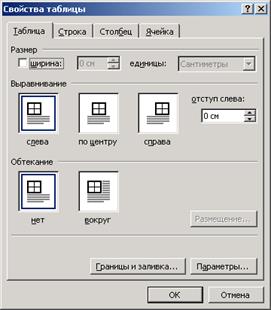
Рисунок 40 Диалоговое окно Свойства таблицы
Выравнивание таблицы на странице по вертикали
1. Выполнить команду Файл \ Параметры страницы.
2. В диалоговом окнеПараметры страницы(Рисунок 41) перейти на вкладку Источник бумаги.
3. В списке Вертикальное выравнивание выбрать требуемый вариант расположения на странице.
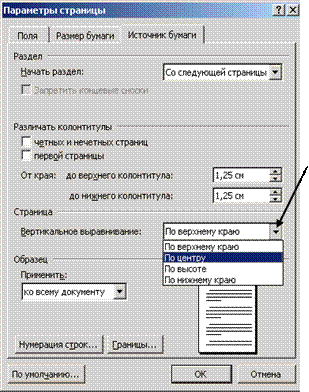
Рисунок 41 Диалоговое окно Параметры страницы
Колонтитулы
Колонтитулами называют области, расположенные в верхнем и нижнем поле каждой страницы документа. В колонтитул обычно вставляется текст и/или рисунок (номер страницы, дата печати документа, эмблема организации, название документа, имя файла, фамилия автора и т. п.), который должен быть напечатан внизу или вверху каждой страницы документа.
В документе можно определить несколько групп колонтитулов:
· одинаковые колонтитулы для всех страниц документа;
· различные колонтитулы для четных и нечетных страниц документа;
· различные колонтитулы для первой страницы и всех остальных страниц документа.
Для работы с колонтитулами перейти в режим Разметка страницы(команда Вид \ Разметка страницы). Для вставки колонтитулов использовать команду Вид \Колонтитулы. После выполнения команды на экране определяется область колонтитулов, основной текст документа становится бледным, появляется панель инструментов Колонтитулы(Рисунок 42)..
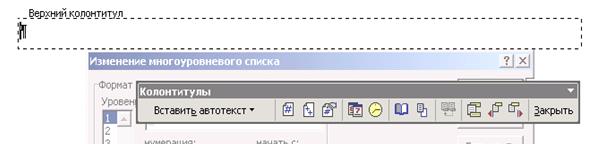
Рисунок 42 Вид документа после выполнения команды Вид \Колонтитулы
Для определения групп создаваемых колонтитулов нажать кнопку  Параметры страницы для вызова диалогового окна Параметры страницы(Рисунок 43). В группе Различать колонтитулы установить соответствующий флажок (флажки). Если создаются колонтитулы, одинаковые для всех страниц документа, все флажки должны быть сняты.
Параметры страницы для вызова диалогового окна Параметры страницы(Рисунок 43). В группе Различать колонтитулы установить соответствующий флажок (флажки). Если создаются колонтитулы, одинаковые для всех страниц документа, все флажки должны быть сняты.

Рисунок 43 Диалоговое окно Параметры страницы. Определение групп колонтитулов
Затем необходимо перейти к соответствующему колонтитулу. Для этого используются кнопки перехода между разделами документа:  Переход к следующему и
Переход к следующему и  Переход к предыдущему,а также кнопка
Переход к предыдущему,а также кнопка  Верхний \ Нижний колонтитулдля перехода к соответствующему колонтитулу.
Верхний \ Нижний колонтитулдля перехода к соответствующему колонтитулу.
Для вставки данных в колонтитул на панели инструментов Колонтитулырасположены кнопки, позволяющие:
· кнопка Вставить автотекст — вставить элементы автотекста, такие как автор, дата печати, дата создания, имя файла, дата сохранения и др.
· кнопка  — вставить номер страницы;
— вставить номер страницы;
· кнопка  — вставить общее число страниц документа;
— вставить общее число страниц документа;
· кнопка  — отформатировать номер страницы, в том числе установить вид номера, включить номер главы;
— отформатировать номер страницы, в том числе установить вид номера, включить номер главы;
· кнопка  — вставить в колонтитул текущую дату;
— вставить в колонтитул текущую дату;
· кнопка  — вставить в документ текущее время.
— вставить в документ текущее время.
Также в колонтитул можно вводить обычный текст и вставлять графические объекты.
Для просмотра результата перейти в режим предварительного просмотра и отобразить несколько страниц (команда Файл \ Предварительный просмотр).
Задание 20.
Сформировать колонтитулы согласно образцу.
1. Выполнить команду Вид \Колонтитулы.
2. Для абзаца колонтитула установить параметры: отступ слева 7,62 см, междустрочный одинарный. Ввести текст в соответствии с образцом.
3. Вызвать диалоговое окно Параметры страницы. Установить флажок Различать колонтитулы первой страницы. Используя кнопки перехода между колонтитулами, скопировать текст колонтитула в колонтитул первой страницы, в колонтитул первой страницы добавить абзац «Титульный лист».
4. Вставить дату в колонтитул первой страницы, отформатировать в соответствии с образцом
Печать
Для печати документа выполняется команда Файл \Печать (кнопка  на панели инструментов).
на панели инструментов).
